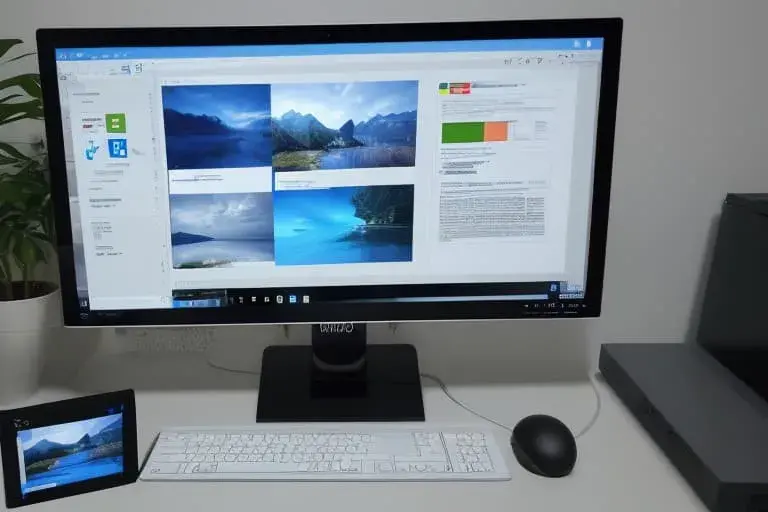La mayoría de los usuarios ya están acostumbrados a que, al presionar la combinación de teclas Win + X en el sistema operativo Windows 10, se puede invocar el menú con el punto «Panel de control». También se puede hacer clic con el botón derecho del mouse en «Inicio» para obtener el mismo efecto. Después de actualizar a la compilación 1703, el menú permaneció, pero el «Panel de control» desapareció. Por supuesto, se pueden utilizar otros métodos, pero queremos explicar cómo restaurar el Panel de control en Windows 10. La salida de Windows 10 para diseñadores se caracterizó por muchas funciones útiles. Solo vale la pena mencionar la limpieza automática de discos. Sin embargo, junto con eso, se perdió la funcionalidad útil. Hay que realizar movimientos innecesarios para acceder a elementos administrativos importantes. Pero hay varios métodos para restaurar el Panel de control en el menú contextual de Inicio. Empecemos con el método más simple.
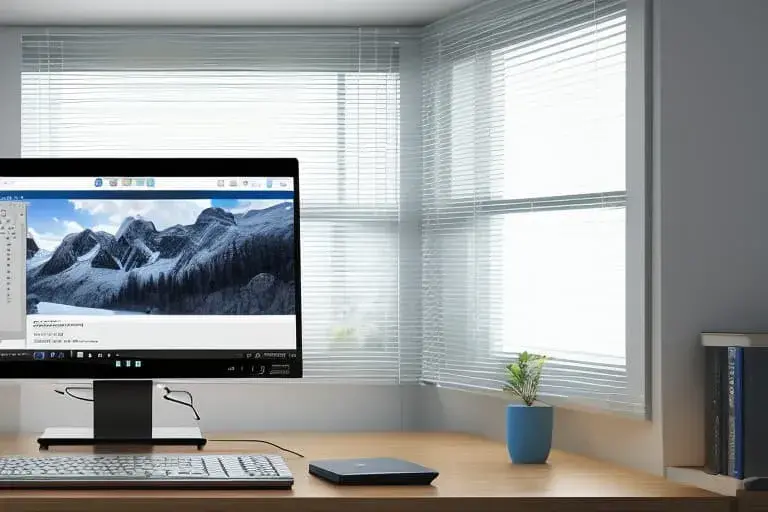
Aplicación Win+X MenuEditor
Está diseñada para agregar o eliminar elementos. Puede obtener el instalador gratuito en el siguiente enlace:
- En la aplicación, encontramos el grupo con el nombre «Group 2» y hacemos clic en él una vez con el botón izquierdo del mouse para seleccionarlo. Luego, en la parte superior de la ventana, hacemos clic en el botón «Add a program» y seleccionamos «Elemento del Panel de control…»:
- En el siguiente paso, debemos encontrar el objeto en la lista, como se muestra en la captura de pantalla, y seleccionarlo con el botón «Select»:
-
-
- Después de regresar a la ventana principal de la aplicación, haga clic en «Reiniciar» en la esquina inferior derecha para reiniciar el «Explorador»:
-
Ahora, en el menú contextual, vuelve a aparecer el elemento familiar:
Realizar cambios manualmente
La esencia del método es extremadamente simple, pero puede parecer un proceso complicado, especialmente para los principiantes. Inicialmente, es recomendable solicitar ayuda a otros usuarios de Windows 10 que tengan instalada una versión anterior de la compilación. Es necesario copiar el acceso directo de la PU que se encuentra en la ruta:
C | Usuarios | Usuario | AppData | Local | Microsoft | Window | Win X | Grupo 2
Ahora, abra una ubicación similar en su PC y pegue el acceso directo copiado de otros usuarios. Solo queda reiniciar el servicio del «Explorador». Lo más fácil es hacerlo desde el administrador de tareas:
-
-
- Pulse Ctrl + Shift + Esc;
- En la lista (generalmente en la parte superior), seleccione el elemento necesario;
- Haga clic en el botón de reinicio:
-
Ahora puede pulsar Win + X y asegurarse de que el elemento «Panel de control» ha regresado a su lugar habitual en Windows 10.
Estoy seguro de que este método será útil para sus conocidos y amigos, por lo que vale la pena compartirla en las redes sociales. Si tiene alguna pregunta sobre el tema, espero sus comentarios.